VM安装了VMware tools,从本机复制到虚拟机中还是会丢失,这应该不少小伙伴都会遇到,这不是你的问题,这应该是VM的问题,但是遇到问题我们就应该解决问题!!!
怎么解决?
通过创建本机与虚拟机的共享文件夹就可以完美解决复制文件会丢失的问题。
如何操作?
首先在本机建立一个文件夹,用来共享,以我本地为例:
我在D盘创建一个“share”文件夹用来与虚拟机共享。
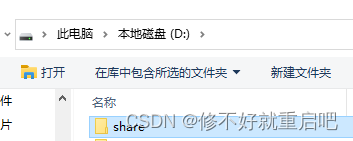
然后在share文件夹里创建一个share.txt的文件夹,用来待会验证。
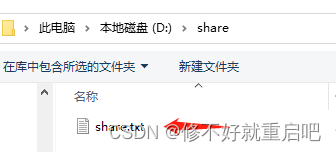
紧接着第二步:
虚拟机设置,选择选项-->共享文件夹

选择---->总是启用--->添加
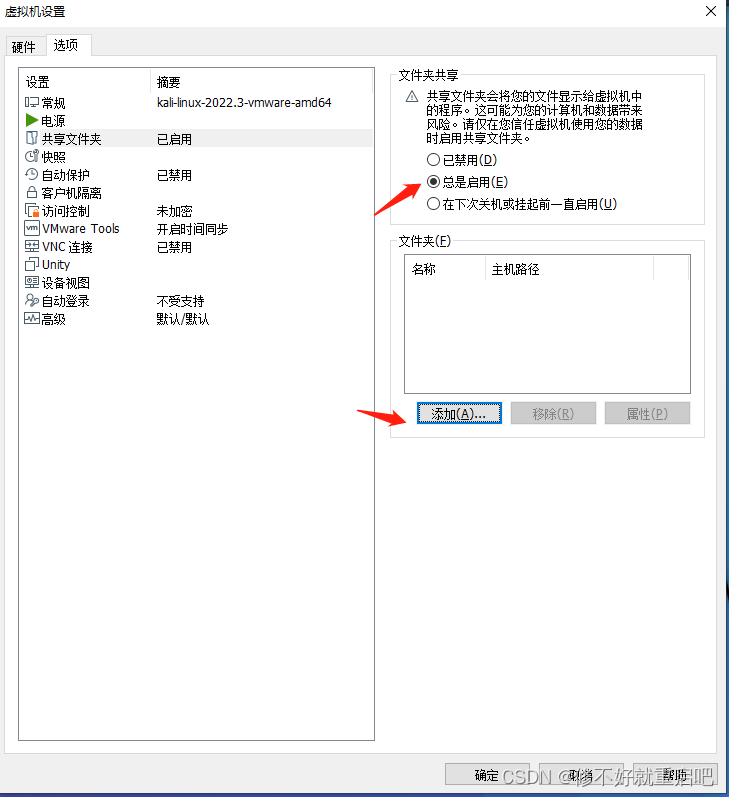
下一步

点击---->浏览----->选择创建好的share文件夹--->下一步

勾选“启用此共享”,点击完成。

可以看到,路径已经添加完成。点击确定,可以从虚拟机中进行验证了。
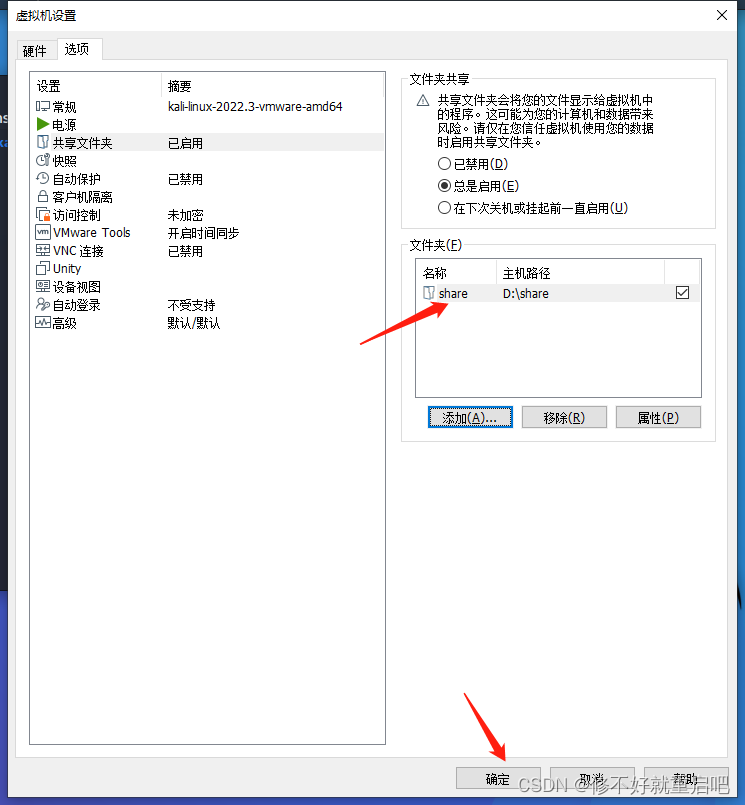
如何验证?
这里以linux为例,一般情况下,共享文件夹都会在 mnt 文件目录下,这个目录叫挂载目录
一起找找吧。


打开了mnt文件夹但是里面却空空荡荡,像极了你的内心。
为什么你看不到它?
因为你没有对它说三句话。

它需要三句话,而我只需要两句。
我必须告诉你们这两句话叫什么:
第一句:└─# mkdir /mnt/hgfs
第二句:└─# /usr/bin/vmhgfs-fuse .host:/ /mnt/hgfs -o subtype=vmhgfs-
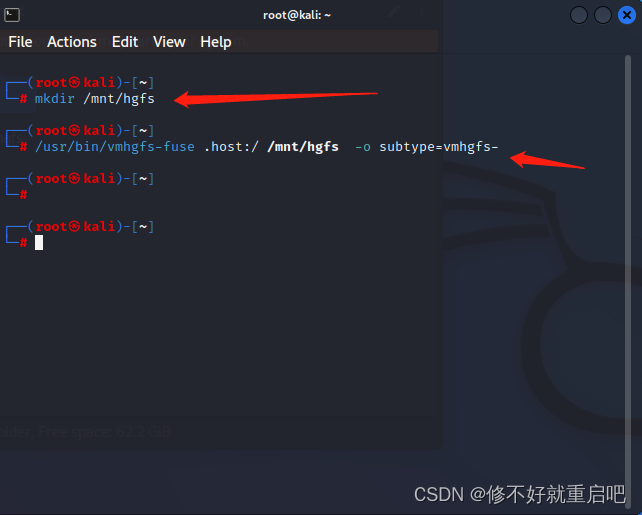
回过头我们再去看看,你会发现,这两句话真的有用。么么

打开mnt,此时会多出一个hgfs的文件夹,打开,这是就出现了share文件夹,卧槽卧槽,
好兴奋.jpg
再点开这文件夹,啊啊啊,有了有了
什么有了?
少奶奶她打开了share文件夹了,里面有一个share.txt的文件啊
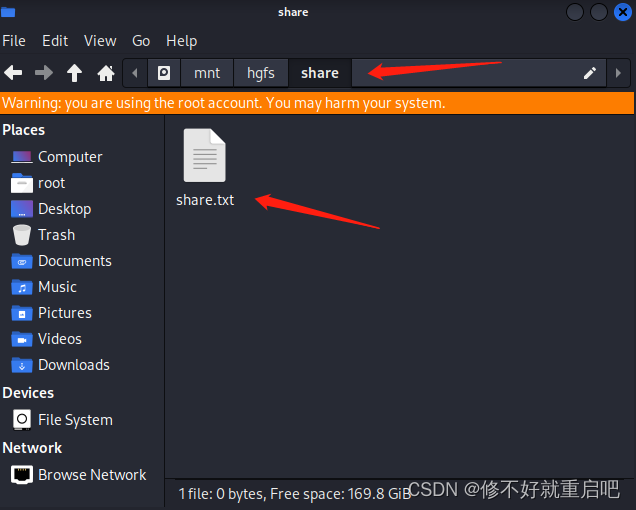
两句话,让linux为我。。。。
拜拜。
最后
以上就是单薄长颈鹿最近收集整理的关于VM安装了VMware tools,从本机复制到虚拟机中还是会丢失?怎么解决?如何操作?如何验证?的全部内容,更多相关VM安装了VMware内容请搜索靠谱客的其他文章。








发表评论 取消回复